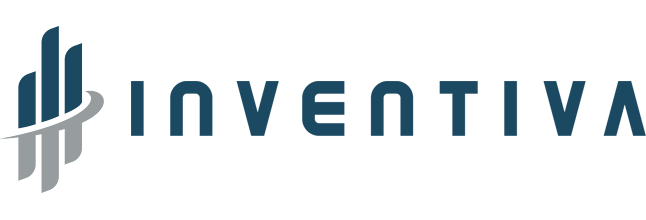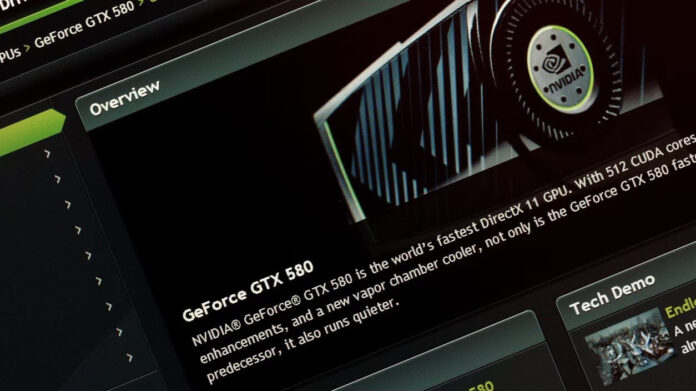आपके लैपटॉप में ग्राफिक्स कार्ड होता है, जिसे ग्राफिक्स प्रोसेसिंग यूनिट (GPU) भी कहा जाता है, लेकिन हो सकता है कि आप इसके मॉडल का नाम न जानते हों। आपको यह जानकारी विभिन्न कारणों से चाहिए हो सकती है, जैसे कि वीडियो गेम खेलने के लिए आवश्यक न्यूनतम स्पेसिफिकेशन चेक करना या जब आप अपना लैपटॉप बेचने का विचार कर रहे हों तो संभावित खरीदार को इसके स्पेसिफिकेशन के बारे में सूचित करना। लेकिन आप कैसे पता कर सकते हैं कि आपके लैपटॉप में कौन सा ग्राफिक्स कार्ड है और किस प्रकार का है? आइए अब हम इन सवालों का जवाब देते हैं।
विंडोज़ में अपने ग्राफिक्स कार्ड (GPU) की जांच कैसे करें
विधि 1
चरण 1: सबसे पहले Settings (सेटिंग्स) में जाएं और फिर System (सिस्टम) पर क्लिक करें। उसके बाद Display (डिस्प्ले) पर क्लिक करें।
चरण 2: Related Settings (संबंधित सेटिंग्स) के तहत Advanced Display Settings (एडवांस डिस्प्ले सेटिंग्स) पर क्लिक करें। यहाँ, आपको Display Information (डिस्प्ले जानकारी) के तहत अपने ग्राफिक्स कार्ड का नाम और मॉडल मिलेगा।
विधि 2
एक और तरीका है, जो कि Windows Task Manager के माध्यम से किया जा सकता है।
चरण 1: Start बटन पर राइट क्लिक करें और Task Manager (टास्क मैनेजर) खोलें।
चरण 2: Performance (प्रदर्शन) टैब को चुनें।
चरण 3: सूची में नीचे स्क्रॉल करें, और आप GPU सेक्शन को नीचे की ओर पाएंगे। इसके शीर्ष-दाएँ कोने में आपको आपके लैपटॉप के GPU के बारे में विवरण मिलेगा।
लैपटॉप में ग्राफिक्स कार्ड के प्रकार
निर्माता, डिवाइस और इसके उपयोग के उद्देश्य के आधार पर लैपटॉप में विभिन्न प्रकार के GPUs हो सकते हैं। सामान्यतः, इन्हें दो श्रेणियों में बांटा जाता है: इंटीग्रेटेड और डिस्क्रीट GPUs।
इंटीग्रेटेड GPUs आमतौर पर डिस्क्रीट GPUs से कम शक्तिशाली होते हैं और ये लैपटॉप की मदरबोर्ड पर सीधे सोल्डर्ड होते हैं। इनका पावर खपत कम होता है, इसी कारण आप इन्हें हल्के लैपटॉप्स में देख सकते हैं, जैसे कि अल्ट्राबुक्स।
डिस्क्रीट GPUs, दूसरी ओर, काफी बड़े होते हैं और इनकी पावर खपत भी ज्यादा होती है। ये वीडियो एडिटिंग, गेमिंग और अन्य मांग वाले कार्यों के लिए डिजाइन किए जाते हैं। चूंकि इन्हें अधिक स्थान और कूलिंग की आवश्यकता होती है, ये प्रदर्शन-केंद्रित लैपटॉप्स में पाए जाते हैं, जैसे कि गेमिंग लैपटॉप्स। ये आमतौर पर NVIDIA और AMD जैसे ब्रांड्स के होते हैं।